Slik bruker du eksterne stasjoner med iPad Pro som kjører iOS 13

Med introduksjonen av iOS 13 og iPadOS 13, bringer Apple endelig støtte for ekstern stasjon for enhetene dine. Her er en titt på å bruke en ekstern stasjon og hva du kan forvente.
Apple tar endelig med seg noe av det mestetterspurte funksjoner til iPhone og iPad senere i år. Støtte for ekstern lagringstilkobling kommer (endelig) til begge mobile enheter med introduksjonen av henholdsvis iOS 13 og iPadOS 13. Spesielt på iPad Pro kan denne støtten gå langt i å overbevise mange til å grøfte datamaskinene sine for nettbrett for første gang.
Med ekstern lagringsstøtte kan du gjøre detkoble SD-kort, tommelstasjoner og andre bærbare enheter til iPhone eller iPad. For å komme i gang, er alt du trenger å gjøre å koble den eksterne enheten til håndholdt eller nettbrettet ved å bruke den nødvendige kabelen. Derfra kan du lese dokumentene dine gjennom Apples innebygde filer-app. Du kan deretter flytte eller kopiere filene dine til andre tilkoblede stasjoner (hvis de også er koblet til mobilenheten din via en ekstern hub) eller til den mobile enhetens harddisk.
Denne funksjonaliteten fungerer best mednåværende generasjon iPad Pro-modeller fordi de har USB-C og er Apples hittil kraftigste og fullverdige mobile enheter. Operasjonen utføres imidlertid i de fleste tilfeller med enheter som har en Lightning-port, inkludert iPhones og de fleste iPad-er, ved å bruke Apples Lightning-to-USB- eller Lightning-to-USB 3-kameraadaptere.
Vi fokuserer på iPad Pro i følgende eksempler.
Hva støttes?
Apple har ennå ikke bekreftet hvilken type stasjonervil til slutt støtte ekstern lagringstilkobling. Imidlertid vil sannsynligvis støtte inkludere ExFAT, FAT32, HSF + og APFS. Med støtten kan du komprimere og pakke ut filer uten å trenge tredjepartsapper på enhetene dine. Du kan også bruke helt nye hurtighandlinger akkurat som på Mac-en. Du kan for eksempel rotere bilder som er lagret på en ekstern harddisk på mobilenheten.
Bruke eksterne stasjoner med den mobile enheten din
Her er trinnene for å koble en ekstern lagringsenhet til din mobile enhet:
- Koble til din ekstern stasjon til iPhone eller iPad ved hjelp av Lyn- eller USB-C-porten.
- Trykk på Filer-app på din mobile enhet. På iPhone må du trykke på Bla i appen.
- Velg navnet på din kjøre på venstre side av appen.
A før og etter:
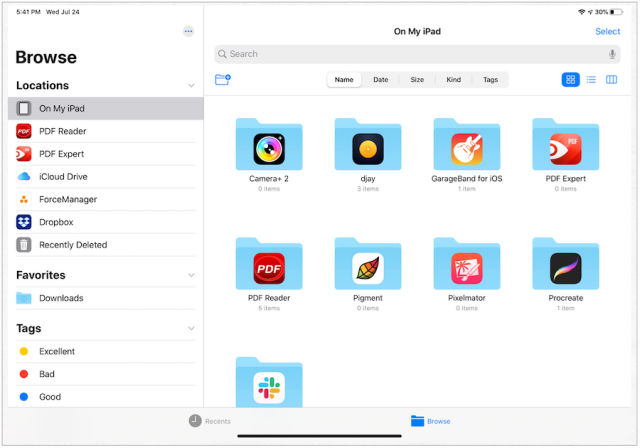
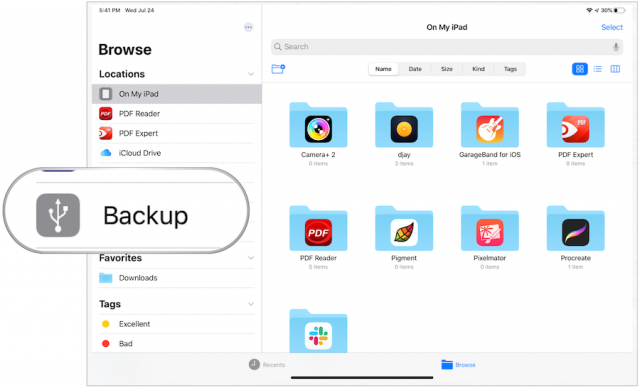
Flytte filer fra din eksterne lagring til mobilenhet
Slik flytter du filer fra den eksterne stasjonen til din iPhone eller iPad:
- Trykk på ekstern lagringsenhet på venstre side av Files-appen på din mobile enhet.
- Velge Å velge øverst til høyre i Files-appen.
- Trykk på filen (e) du vil flytte.
- Å velge Bevege seg nederst på appen.
- Tap På min iPad.
- Velge Kopiere øverst til høyre.
Filene er nå plassert på din mobile enhets harddisk.
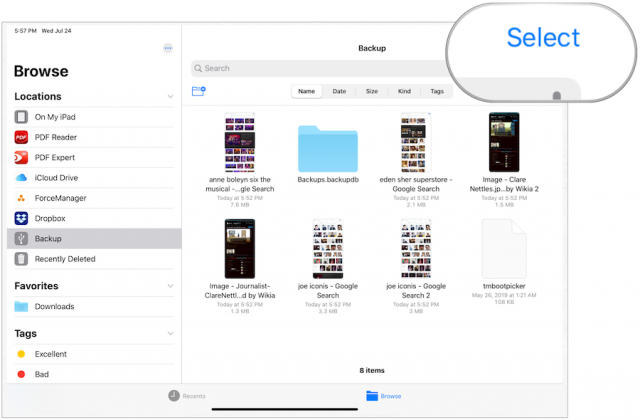
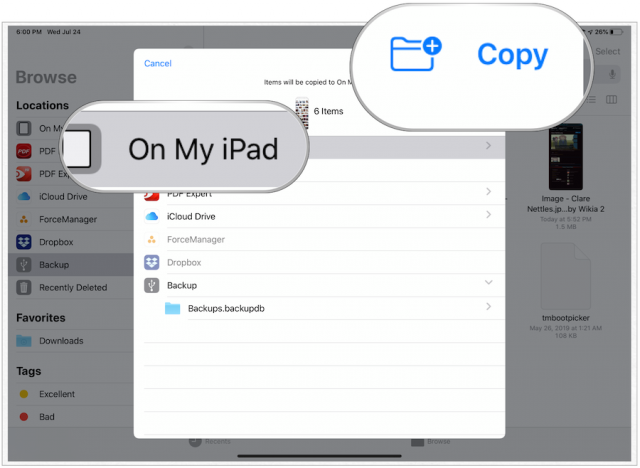
Hva med mobilsafari?
Et område der ekstern lagringsstøtte vil gjøre detgir en umiddelbar fordel når du bruker mobil Safari. I stedet for å lagre noen ganger tunge nettnedlastinger som bilder på harddisken til iPad Pro, kan du nå lagre disse filene eksternt og spare dyrebar plass på din mobile enhet.
På iOS 13- eller iPadOS 13-enheten din:
- Trykk på innstillinger app på iPhone eller iPad.
- Å velge Safari på venstre side av appen.
- Tap Nedlastinger til høyre.
- Tap Annen… under Lagre nedlastede filer på.
- Velg din ekstern harddisk.
- Tap Ferdig.
Fra nå av sendes nedlastede filer automatisk fra Safari til den eksterne harddisken (når du er tilkoblet).
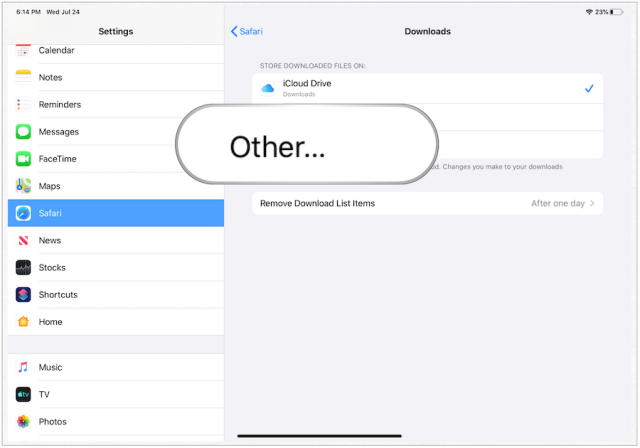
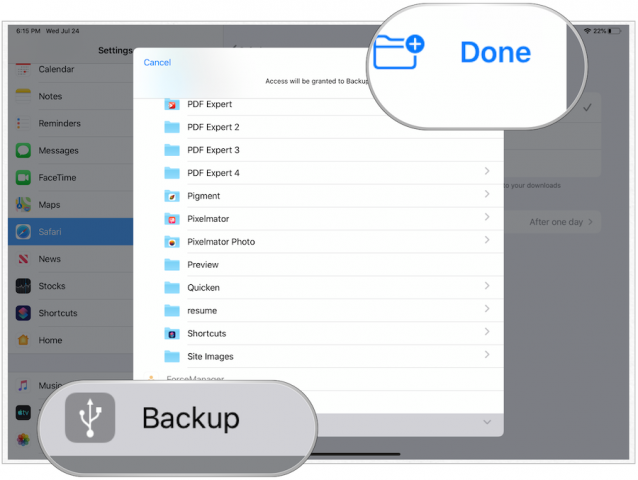
Mer om Files-appen
Støtte for ekstern lagring er ikke den eneste nyekommer til Files-appen i iPadOS. Apples introduserer også et flere Windows-verktøy. Med dette kan du ha to Files-vinduer åpne side om side, slik at du lettere kan flytte mapper og filer gjennom dra og slipp. Det er også en ny kolonnevisning som minner mange om Finder på Mac.
Andre nye Files-appfunksjoner inkluderer:
- Lokal lagring: Lag mapper på den lokale stasjonen og legg til favorittfilene dine.
- Rike metadata: Column View viser et rikt sett metadata, slik at du kan se detaljene for hver fil mens du blar gjennom.
- deling av iCloud Drive-mappen: Del mapper med venner, familie og kolleger i iCloud Drive. Du kan til og med gi dem tilgang for å legge til egne filer.
- Filservere: Koble til en filserver på jobb eller en hjemme-PC ved å bruke SMB fra Files.
- Søkeforslag, som gjør det enkelt å finne det du leter etter. Bare trykk på forslaget for å raskt filtrere resultatene.
- Dokumentscanner: Lag digitale kopier av fysiske dokumenter og legg dem direkte på stedet der du vil lagre dem.
- Tastatursnarveier: En rekke nye hurtigtaster gjør navigering i filer enda enklere.
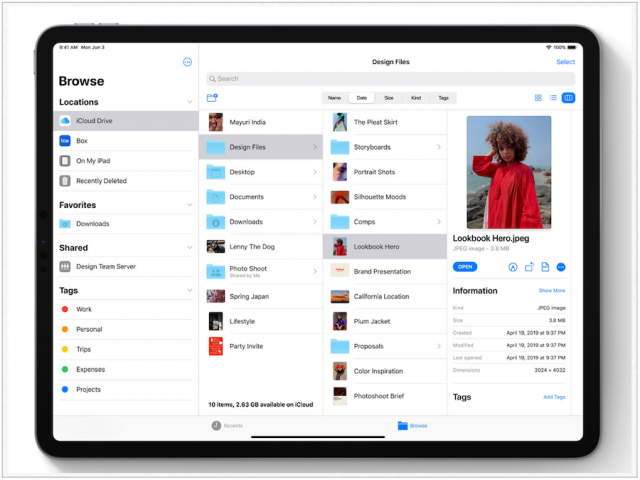
Det er flott å se Apple endelig legge til eksterntlagringsstøtte til iOS og iPadOS. Selv med bruk av skybasert databehandling, har eksterndrev fremdeles en plass i hverdagen vår. Apple har endelig anerkjent dette etter mange, mange år. Cupertino vil sannsynligvis gi ut iOS 13 og iPadOS til allmennheten i september sammen med nye mobile enheter for 2019.










Legg igjen en kommentar